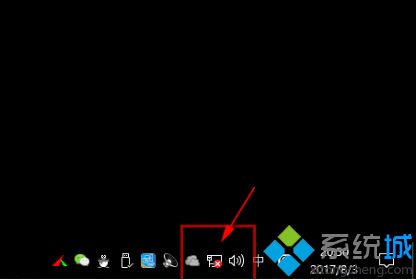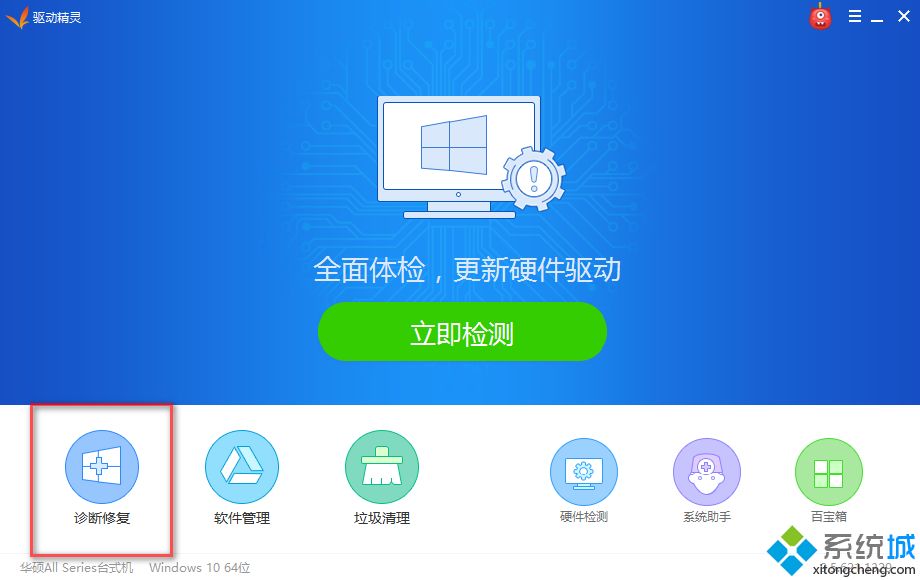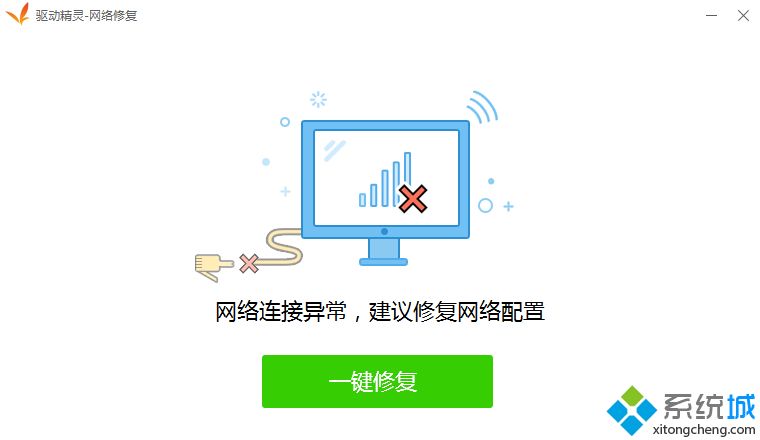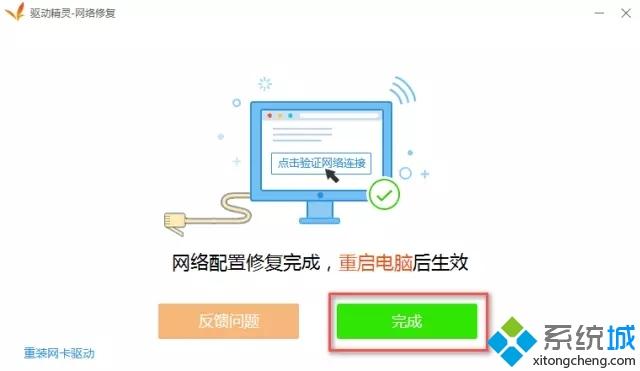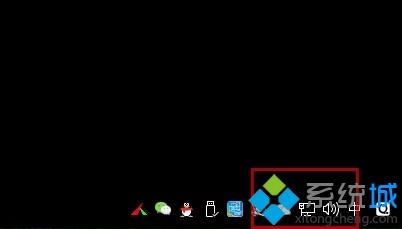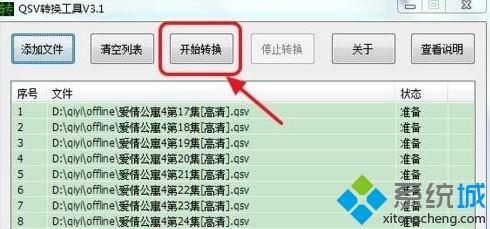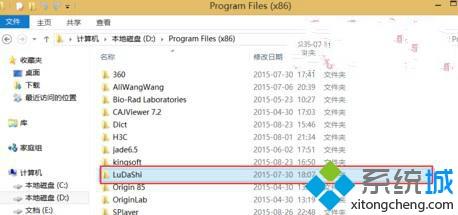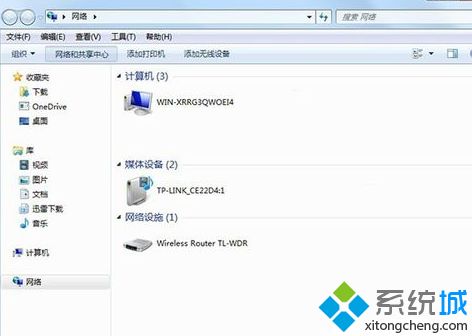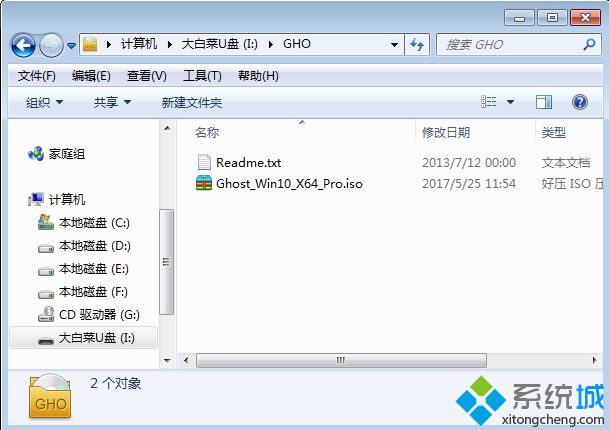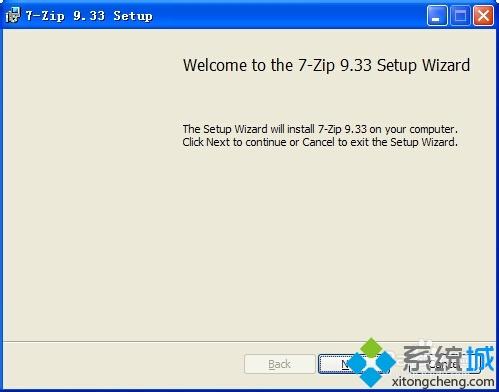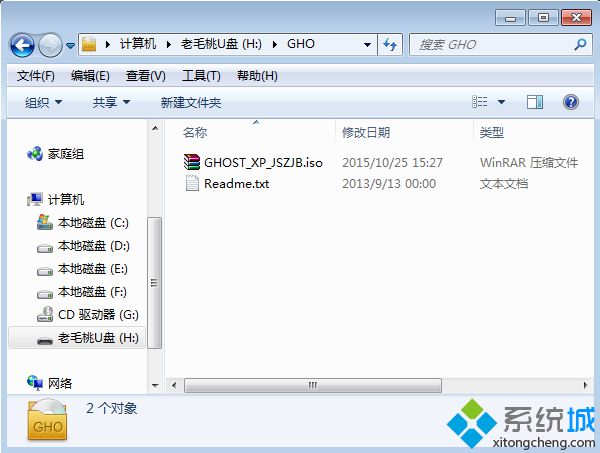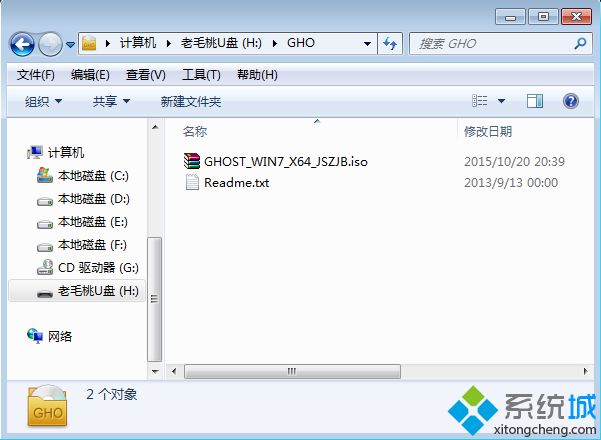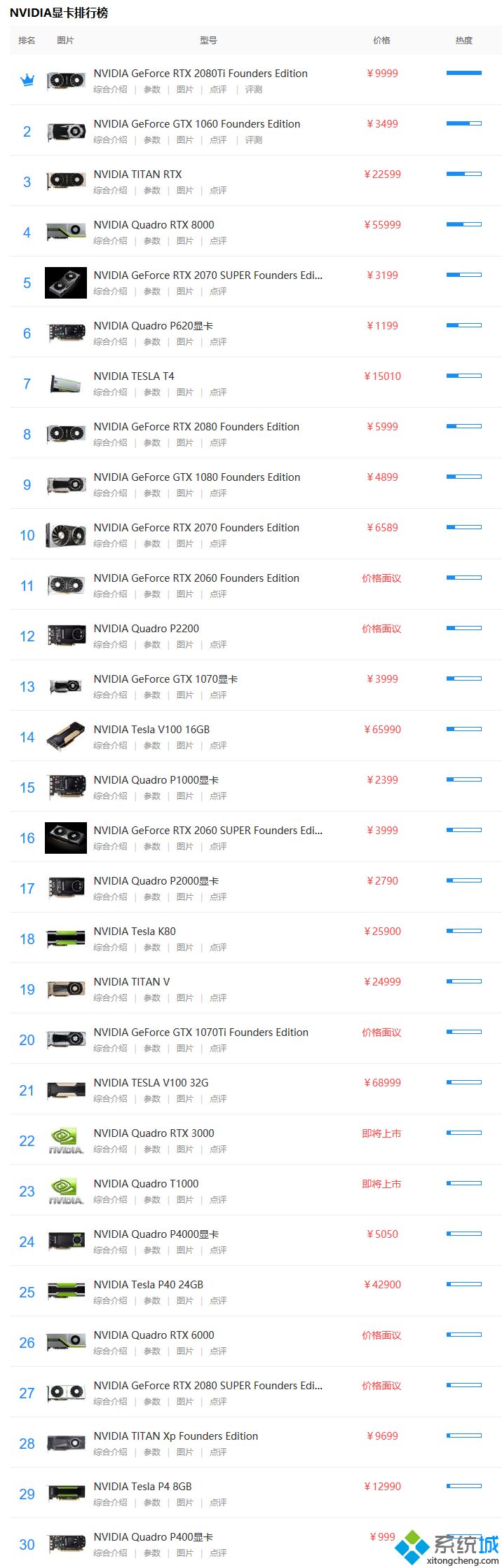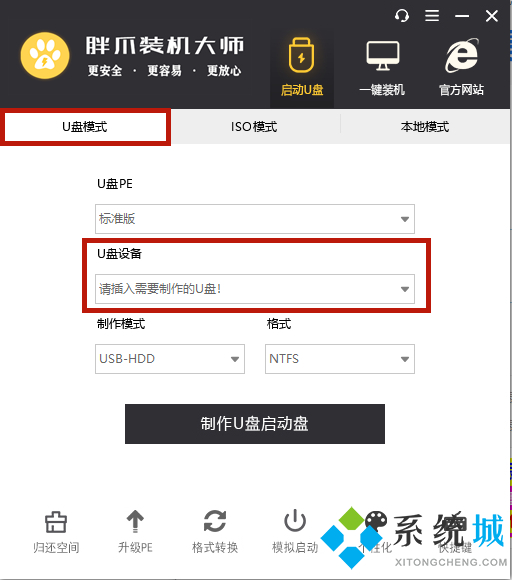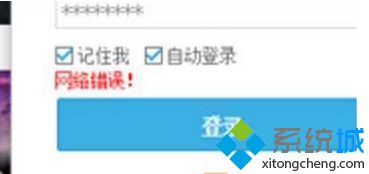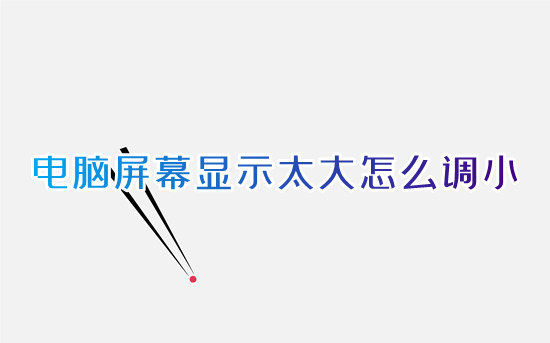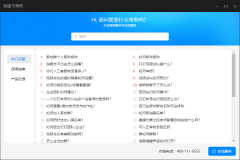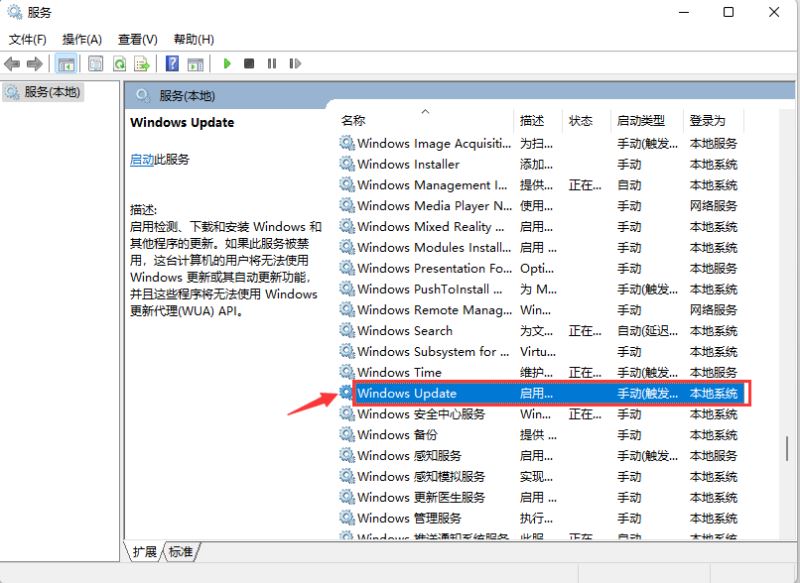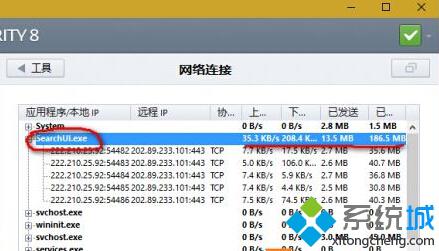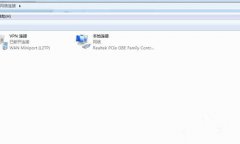Win10使用微星无线网卡驱动恢复网络的方法
[来源:未知 作者:liumei 发表时间:2023-03-22 20:04 阅读次数:载入中...]|
本教程分享Win10 32位系统使用微星无线网卡驱动恢复网络的方法,操作电脑的时候会遇到网络问题,相信大部分用户都有遇到过,身为电脑小白,该如何解决网络问题呢?这时候微星无线网卡驱动就派上用场了,可以帮助用户很好的解决网络问题,再也不用担心解决不了。接下去一起看下Win10使用微星无线网卡驱动恢复网络的方法。 具体方法如下: 1、装上无线网卡,我们会发现网络仍然是无法使用,这时候我们需要下载一个无线网卡驱动安装;
2、下载并打开驱动精灵万能网卡版;
3、点击修复诊断;
4、软件自动检测网络问题,点击一键修复即可;
5、完成修复点击完成,重启电脑;
6、完成后即可使用网络。
上述就是Win10使用微星无线网卡驱动恢复网络的方法,看完教程之后,相信大家以后可以轻松应对网络问题了。 相关教程:微信无法加载图片怎么恢复电脑无线网卡驱动电脑未安装网卡驱动 无法上网360wifi无线网卡驱动通用无线网卡驱动 win7 |
Tags:
责任编辑:永春小孩相关文章列表
- 发表评论
-
- 最新评论 进入详细评论页>>